
Программирование на Pascal / Delphi / Методичка - Borland Pascal 7.0 / Met_1_2
.pdfЦель работы
1)изучение программной среды Borland Pascal 7.0;
2)построение программ линейной структуры;
3)построение программ разветвленной структуры.
1. Пакет программ Borland Pascal 7.0
Пакет программ Borland Pascal 7.0 содержит среды для разработки программ версий под DOS и под Windows. В пакет программ входят программы компиляции, отладки, а также дополнительные утилиты.
В данной лабораторной работе рассмотрим программную среду Borland Pascal 7.0 DOS и Windows версий, написание программ на языке Pascal.
1.1. Программная среда Borland Pascal 7.0 for DOS
Для запуска среды Borland Pascal 7.0 for DOS необходимо запустить bp.exe из папки
BIN.
Верхняя строка представляет собой меню системы, доступ к которому осуществляется мышью или нажатием клавиши F10. Используя мышь или клавиши курсора пользователь может выбрать нужный пункт меню. Некоторые команды меню доступны через «горячие клавиши». Например, для выбора пункта меню File->Open достаточно нажать клавишу F3. Основные «горячие клавиши» показываются внизу экрана.
Текст программы набирается в окне редактора, на краях которого представлены следующие элементы:
-имя файла программы на диске;
-элементы управления окном мышью;
-полосы прокрутки;
-координаты положения курсора в тексте программы.
1.1.1. Меню среды Borland Pascal 7.0 for DOS
Основное меню среды содержит следующие команды:
-File – набор команд для работы с файлами (открытие, сохранение программы);
-Edit – набор команд для работы с текстом;
-Search – команды поиска по тексту программы;
-Run – команды, управляющие выполнением программы;
-Compile – команды компиляции программы, т.е. получение исполняемого файла;
-Debug – команды отладки;
-Tools – дополнительные утилиты;
-Options – настройки среды;
-Window – команды навигации между открытыми программами;
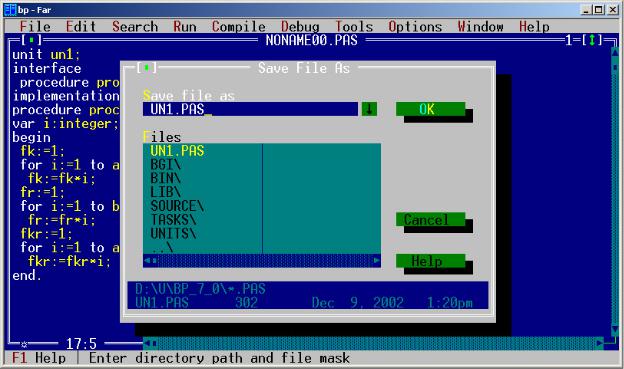
-Help – помощь.
Для использования помощи можно воспользоваться сочетанием клавиш Ctrl+F1 – помощь по ключевому слову, Alt+F1 – предыдущая справка.
1.1.2. Сохранение программы на диске
Набранный текс программы можно сохранить на диске, нажав клавишу F2 или выбрав пункт меню File->Save. Появится окно сохранения программы (рис. 2).
Рис. 1 – Сохранение программы в среде Borland Pascal 7.0 for DOS
В появившемся окне следует выбрать каталог и ввести имя файла программы, под которым она будет сохранена на диске и нажать OK.
1.1.3. Запуск и отладка программы
Для запуска программы необходимо ее скомпилировать, т.е. получить исполняемый (exe) файл. Это делается командой меню Compile->Make или клавишей F9. Запуск программы – командой меню Run->Run (сочетание клавиш Ctrl+F9).
Впроцессе компиляции программы выявляются синтаксические ошибки. При наличии таких ошибок программа не может быть скомпилирована. При возникновении ошибки такого рода среда сообщает тип ошибки и указывает место в тексте программы, где она присутствует. В случае затруднения пользователь может посмотреть помощь через пункт меню Help->Topic Search или используя сочетание клавиш Ctrl+F1.
Впрограмме могут быть логические ошибки. Т.е. с точки зрения структуры языка программа написана корректно, успешно компилируется, но выполнение программы проходит неправильно.
Впрограммах сложной структуры для выявления ошибки используется отладка. Используя сочетание клавиш Ctrl+F8, на строке с курсором устанавливается точка останова (Breakpoint). При запуске программы достижение команды такой строки будет произведен останов выполнения программы и переход в режим отладки программы. При
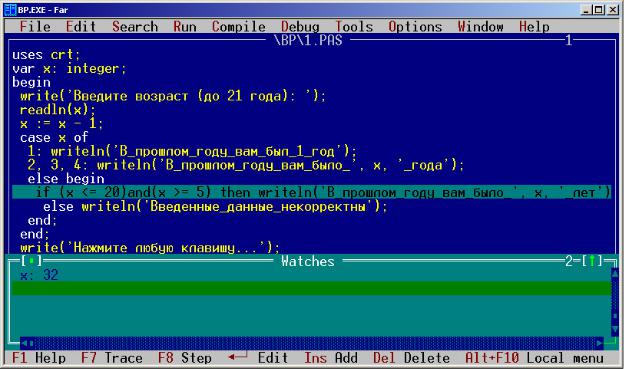
нажатии клавиши F7/F8, будет выполнена только команда строки, на которой стоит курсор исполнения программы.
Возможно два вида выполнения команд строки: F7 – выполнение команд подпрограмм пошагово и F8 – выполнение команд подпрограмм за один шаг.
На любом шаге возможен просмотр значений переменных: при нажатии Ctrl+F7 появляется окно, в котором следует ввести имя интересующей переменной. При нажатии OK в отдельном окне появится имя и значение этой переменной. При выполнении программы изменения значений выбранных переменных автоматически обновляются
(рис. 2).
Рис. 2 – Отладка программы в среде Borland Pascal 7.0 for DOS
При нажатии клавиши F9 выполнение программы будет продолжено. Для просмотра результата работы программы следует использовать сочетание клавиш Alt+F5. Для прекращения работы программы следует использовать сочетание клавиш Ctrl+F2.
Для смены текущей папки следует использовать команду меню File->Change Dir. В появившемся окне нужно выбрать парку и нажать кнопку Change Dir для установки выбранной папки в качестве текущей.
В некоторых случаях отладки средствами среды программы невозможна (обычно при работе с графикой). В этом случае используется ведение лога – файла с информацией о работе программы. В критичных моментах работы программы в файл лога выводится информация о выполнении программы, значения переменных. По завершении работы программы, используя текст лог-файла, вручную восстанавливается ход работы программы.
1.2. Программная среда Borland Pascal 7.0 for Windows
Для запуска среды Borland Pascal 7.0 for Windows необходимо запустить bpw.exe из папки BIN. Некоторые команды меню дублируются кнопками. Например, для выбора
пункта меню File->Open достаточно нажать кнопку  .
.
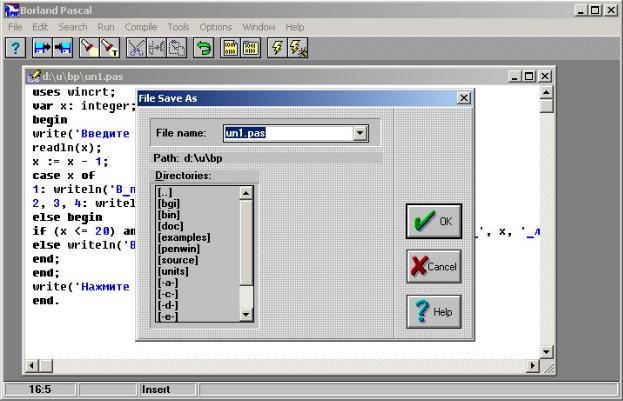
Текст программы набирается в окне редактора, на краях которого представлены следующие элементы:
-имя файла программы на диске;
-полосы прокрутки;
-координаты положения курсора в тексте программы.
1.2.1. Меню среды Borland Pascal 7.0 for Windows
Основное меню среды содержит следующие команды:
-File – набор команд для работы с файлами (открытие, сохранение программы);
-Edit – набор команд для работы с текстом;
-Search – команды поиска по тексту программы;
-Run – команды, управляющие выполнением программы;
-Compile – команды компиляции программы, т.е. получение исполняемого файла;
-Tools – дополнительные утилиты;
-Options – настройки среды;
-Window – команды навигации между открытыми программами;
-Help – помощь.
1.2.2. Сохранение программы на диске
Набранный текс программы можно сохранить на диске, выбрав пункт меню File- >Save. Появится окно сохранения программы (рис. 3).
Рис. 3 – Сохранение программы

В появившемся окне следует выбрать каталог и ввести имя файла программы, под которым она будет сохранена на диске и нажать OK.
1.2.3. Запуск программы
Для запуска программы необходимо ее скомпилировать, т.е. получить исполняемый (exe) файл. Это делается командой меню Compile->Make или клавишей F9. Запуск программы – командой меню Run->Run (сочетание клавиш Ctrl+F9).
Borland Pascal 7.0 позволяет компилировать программы под различные платформы. Выбор платформы производится командой меню Compile->Target, в котором предложены следующие варианты:
-реальный режим (стандартные DOS-приложения);
-защищенный режим;
-Windows-приложение (требует подключение модуля Wincrt).
Рис. 4 – Выбор платформы
В процессе компиляции программы выявляются синтаксические ошибки. При наличии таких ошибок программа не может быть скомпилирована. При возникновении ошибки такого рода среда сообщает тип ошибки и указывает место в тексте программы, где она присутствует. В случае затруднения пользователь может посмотреть помощь через пункт меню Help->Topic Search или используя сочетание клавиш Ctrl+F1.
Подробно об ошибках в тексте программы сказано в 1.1.3.
2. Структуры алгоритмов
Преобразования величин, реализуемые в алгоритмическом языке, осуществляются по операторам (командам), располагаемым в заданной последовательности. Логическая структура любого алгоритма может быть представлена комбинацией трех базовых структур: следование, ветвление, цикл.
Структура алгоритма является линейной, если она образована последовательностью простых операторов (команд).
Разветвляющийся алгоритм - алгоритм, содержащий хотя бы одно условие, в результате проверки которого обеспечивается переход на один из двух возможных шагов.
Циклический алгоритм - алгоритм, предусматривающий многократное повторение одного и того же действия (одних и тех же операций) над новыми исходными данными. Группа команд (операторов), выполняющихся одна за другой, называется серией, которая может состоять из одного оператора.
3. Структура программы на языке Pascal
Программа на языке Pascal состоит из нескольких секций. Порядок следования секций определяется использованием их друг другом.
Секция подключения модулей начинается служебным словом uses. Далее через запятую перечисляются имена подключаемых модулей. В конце списка ставится точка с запятой:
uses wincrt;
Секция объявления типов данных начинается служебным словом type. Подробно использование новых типов данных будет рассмотрено в одной следующих лабораторных работах.
Секция объявления переменных начинается служебным словом var. Переменные перечисляются через запятую, в конце списка ставится двоеточие, после которого указывается их тип:
var year, month, day: integer; money: real;
name: string;
Основные стандартные типы данных языка Pascal:
-boolean – булевская переменная, может принимать значение true (истина) или false (ложь);
-integer – целочисленная переменная (значение от -32768 до 32767);
-real – переменная с плавающей точкой (значение по модулю от 2.9*10-39 до
1.7*1038);
-double – переменная с плавающей точкой (значение по модулю от 5.0*10-324 до
1.7*10308);
-char – переменная одного символа;
-string – строковая переменная.
Секция процедур и функций, которая будет рассмотрена в одной следующих лабораторных работах.
Секция программы начинается ключевым словом begin и заканчивается ключевым словом end. Эти же ключевые слова используются для группировки команд. В программе последовательно перечисляются команды языка. Текст программы заканчивается символом «точка».
4. Основные команды языка Pascal, используемые в программах линейной и разветвленной структуры
Все команды языка Pascal разделяются символом «точка с запятой» («;»).
-read, readln – ввод данных с клавиатуры (readln требует ввода данных через Enter, read – через пробел), в скобках перечисляются переменные, в которые будет осуществляться ввод данных. readln(x, y); осуществляет ввод значения переменной x, затем y;
-write, writeln – вывод текста и значений переменных на экран (writeln, в отличие от write, осуществляет переход на следующую строчку по завершении
выполнения команды), write(x, ‘Абвгд’, y, ‘_’, 2); при значениях x = 4, y = 7 выводит на экран «4Абвгд7_2»;
-:= присваивание. x := 5 + 7; устанавливает значение переменной x = 12;
-if <условие> then <операция 1> [else <операция 2>] – команда условия. В случае выполнения условия будет выполнена <операция 1>, иначе – <операция 2>. Квадратные скобки означают необязательное наличие ветки else.
if x < 0 then x := -x; { в случае, если x < 0, то выполнить присваивание x := -x } if x > 0 then write(‘Х больше нуля’) else write(‘Х меньше или равен нулю’);
-case – команда ветвления:
case year of
1: write(’1_год’);
2, 3, 4: write(x, ’_года’); else write(year, ‘_лет’);
end;
После ключевого слова case указывается проверяемое выражение, после которого идет ключевое слово of. Далее перечисляются возможные значения выражения и команды, которые должны выполняться при соответствующих значениях проверяемого выражения. В конце списка возможных значений допускается использования ветки else, которая выполняется в случае отсутствия текущего значения в списке.
Комментарии в программе записываются внутри фигурных скобок или внутри символов (* комментарий *).
В случае необходимости выполнения в составе команд условия и ветвления нескольких команд последние группируются ключевыми словами begin end:
if x < 0 then begin writeln(x);
x := -x; end;
4.1. Часто используемые процедуры и функции языка Pascal
Length(<строка>) – определяет количество символов в строке (ее длину). write(length(‘Abcde’)); выводит на экран “5”;
SetLength(<строка>, <длина строки>) – устанавливает количество символов в строке;
sin, cos, tan – тригонометрические функции; ln – вычисление натурального логарифма; sqrt – вычисление квадратного корня;
sqr – возведение в квадрат;
exp – вычисления степени основания натурального логарифма% trunc – преобразование дробного числа к целому.
4.2. Пример программы на языке Pascal
uses wincrt; var x: integer; begin
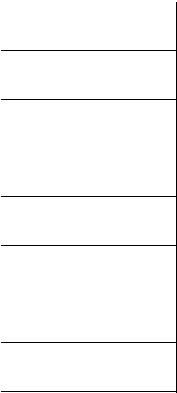
{ввод данных}
write('Введите возраст (до 21 года): '); readln(x);
{вычисления} x := x – 1;
{использование оператора ветвления для вывода на экран в корректном падеже} case x of
{1 год}
1: writeln('В_прошлом_году_вам_был_1_год'); {2 года, 3 года, 4 года}
2, 3, 4: writeln('В_прошлом_году_вам_было_', x, '_года'); {все остальные}
else begin
{проверка корректности ввода}
if (x <= 20)and(x >= 5) then writeln('В_прошлом_году_вам_было_', x, '_лет') else writeln('Введенные_данные_некорректны');
end;
end;
{вывод сообщения} write('Нажмите любую клавишу...');
end.
При выполнении программы пользователь вводит возраст, программа выводит, сколько ему было лет в прошлом году в соответствии с правилами русского языка и ожидает нажатия клавиши для завершения работы.
5. Задания на лабораторную работу
Задания обычной сложности:
1. Вычислить значение выражения
1. |
y = |
3c |
− |
a |
9. |
y = |
|
3a + x |
|
+ k |
17. |
y = |
5a + |
a + 2b |
|||||||||||||
2 + k |
|
2 |
|
|
8 − a |
|
|
|
|
|
3c |
|
|||||||||||||||
|
|
|
|
|
|
|
|
|
|
|
|
|
|
|
|
|
3 −c |
|
|
|
|
||||||
|
|
|
|
|
|
|
|
|
|
|
|
|
|
|
|
|
|
|
|
|
|
||||||
|
y = |
5k −t |
|
+3k |
|
y = |
7x + |
3a +b |
|
|
+c |
||||||||||||||||
2. |
2 +t |
|
10. |
|
|
|
|
x |
18. |
y = ax + 2 |
|||||||||||||||||
|
|
|
|
|
b |
|
y = |
10 |
|
|
|
|
|
|
|
y = |
|
|
|
|
25 |
|
|
||||
3. |
y = ax + 2 + a |
11. |
|
a −2b +5 |
19. |
5b − 3k + 2 |
|||||||||||||||||||||
|
|
|
|
|
|
|
|
|
|
|
|
|
|
|
|
|
|
|
|
|
|
|
|
|
|||
|
|
|
|
|
|
|
|
|
|
|
|
|
|
|
|
|
b + x |
|
|
|
|
|
|
|
|||
|
|
|
|
|
|
|
|
|
|
|
|
|
|
|
|
|
|
|
|
|
|
|
|
|
|
||
|
y = |
a −2 |
+ c |
|
|
|
3a |
|
|
|
+ 7 |
|
|
y = |
+ 4c |
||||||||||||
4. |
3 + x |
12. |
y = b −3t |
|
|
20. |
a |
||||||||||||||||||||
|
|
|
|
|
|
|
|
|
|
|
|
|
|
|
|
|
5c |
|
|
|
|
|
|
|
|||
|
|
|
|
|
|
|
|
|
|
|
|
|
|
|
|
|
|
|
|
|
|
|
|||||
|
y = |
ab +3x |
+bx |
|
y = |
|
a −1 |
|
|
|
|
|
y = |
|
|
|
|
|
|
|
|||||||
5. |
a |
|
|
13. |
|
2x + a + x |
21. |
10x − 2 + 2t |
|||||||||||||||||||
|
|
|
|
|
|
|
|
|
|
|
|
|
|
|
|
|
16 − 2t |
|
|
|
|
||||||
|
|
|
|
|
|
|
|
|
|
|
|
|
|
|
|
|
|
|
|
||||||||
6. |
y = |
4a + x |
|
|
14. |
y = |
|
a + x |
|
|
|
|
22. |
y = |
|
+ 2b |
|||||||||||
2b |
|
|
|
|
|
3 +5a |
|
|
|
4a |
|
|
|
|
|||||||||||||
|
|
3 + c |
|
|
|
|
|
y = |
10 − a |
|
+ 2b |
|
y = |
5a |
+b +5 |
||||||||||||
7. |
y = ax + 4 − 2a |
15. |
|
2t |
|
|
|
|
23. |
6 + a |
|||||||||||||||||
|
|
|
|
|
|
|
|
|
|
|
|
|
|
|
|
|
5a |
|
|
|
|
|
|
|
|||
|
|
|
|
|
|
|
|
|
|
|
|
|
|
|
|
|
|
|
|
||||||||
|
|
3x + a |
|
y = |
|
a + x |
+ 4b |
|
y = |
|
|
|
+5b + 2 |
||||||||||||||
8. |
y =c + 2 − a |
16. |
|
2b |
|
|
24. |
4a + 6 |
|||||||||||||||||||
|
|
|
|
|
|
|
|
|
|
|
|
|
|
|
|
|
|
|
|
|
|
|
|
|
|||
|
|
|
|
|
|
|
|
|
|
|
|
|
|
|
|
|
|
|
|
|
|
|
|
|
|
|
|
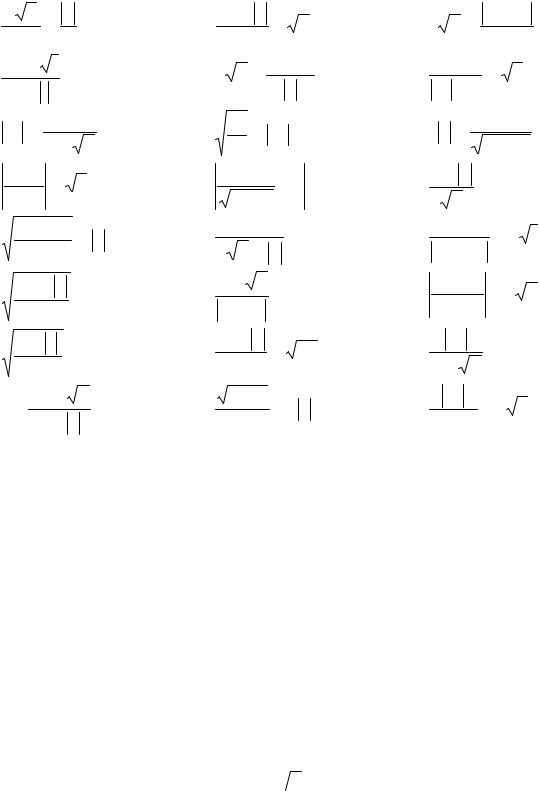
Входные данные программы – переменные, используемые в выражении, выходные данные – значение выражения.
2.Выполнить задание 1 с проверкой корректности введенных данных.
3.Вычислить значение выражения:
1. |
y = |
3 c |
a |
|
9. |
y = |
3a + x |
+ k |
17. |
y = |
5 a + |
a + 2b |
||
2 + k − |
2 |
|
8 −a |
3c |
||||||||||
|
|
|
|
|
|
|
|
|
|
|
|
|||
|
|
|
|
|
|
|
|
|
|
|
|
|
||
2. |
y = |
5k − t |
+3k |
10. |
y = |
7 x + |
3a +b |
18. |
y = |
3 −c |
+ c |
|||
2 + t |
|
x |
ax + 2 |
|||||||||||
|
|
|
|
|
|
|
|
|
|
|
|
|||
|
|
|
|
|
|
|
|
|
|
|
|
|
|
|
|
|
|
b |
|
|
|
10 |
|
|
|
|
|
|
25 |
3. |
y = ax + 2 + a |
11. |
y = |
a − 2b +5 |
19. |
y = |
5b − |
|
3k + 2 |
|||||
4. |
y = |
a − 2 + |
|
c −1 |
12. |
y = |
3a |
+ 7 −3 |
20. |
y = b + x |
+ 4c |
|||
|
|
3 + x |
|
|
|
|
b −3t |
|
|
|
a |
|
|
|
|
y = |
ab +3x |
+ b x |
|
y = |
a −1 |
+ x |
|
y = |
5c |
|
|
||
5. |
a |
|
13. |
2 x + a |
21. |
10x − 2 + 2 t |
||||||||
|
|
|
|
|
|
|
|
|
|
|
|
|||
|
|
|
|
|
|
|
|
|
|
|
|
|
||
6. |
y = |
4a + x |
− 2 |
14. |
y = |
a + x |
|
|
22. |
y = |
16 − 2t |
− 2 b |
||
2b |
|
3 +5a |
|
|
4a |
|
||||||||
7. |
y = |
3 + c |
−2a |
15. |
y = |
10 − a |
+ |
2b |
23. |
y = |
5a |
|
+b +5 |
|
ax + 4 |
2t |
6 + |
a |
|||||||||||
8. |
y =c + 3x + |
|
a |
16. |
y = |
a + x |
+ 4 b |
24. |
y = |
5a |
|
+5 b + 2 |
||
|
|
2 − a |
|
|
2b |
|
|
|
|
4a +6 |
|
|||
Входные данные программы – переменные, используемые в выражении, выходные данные – значение выражения.
В целях обучения командой abs пользоваться запрещено. Необходимо предусмотреть проверку входных данных на корректность.
4. Выполнить задание 3 и укажите, является ли полученный результат положительным, отрицательным или равным нулю.
Задания повышенной сложности:
1. Реализовать программу подсчета количества цифр в записи целого числа N в
системе счисления k, k ≥ 2. Расчет производить по формуле |
ln N |
+1. Необходимо |
|
m = |
|
||
|
ln k |
|
|
предусмотреть возможность ввода отрицательных чисел.
2.Написать программу-пример лабораторной работы с ограничением ввода от 1 года до 200 лет. Программа должна выводить на экран в соответствии с правилами русского языка.
3.Программа решения уравнения ax +b x +c =0. В программе необходимо предусмотреть ввод значений a, b, c, вывод количества решений, решений уравнения, если они есть.
x +c =0. В программе необходимо предусмотреть ввод значений a, b, c, вывод количества решений, решений уравнения, если они есть.
4. Реализовать программу расчета дня недели на основе даты с 1900 года по 2100 год включительно. Необходимо предусмотреть високосные года (1900 и 2100 годы не являются високосными, 2000 год – високосный).
6.Контрольные вопросы
1.Как пользоваться меню среды Borland Pascal 7.0?
2.Что отображается в окне редактора среды Borland Pascal 7.0?
3.Какие основные функции меню среды Borland Pascal 7.0?
4.Как сохранить программу на диске?
5.Что такое компиляция программы?
6.Как запустить программу на выполнение?
7.Что такое логическая ошибка программы?
8.Как находить логические ошибки программы?
9.Как объявляются переменные в языке Pascal?
10.Какие основные типы данных в языке Pascal?
11.Как группируются команды?
12.Как пользоваться комментариями?
13.Как ввести данные с клавиатуры?
14.Как вывести данные на экран?
15.Что такое присваивание?
16.Как пользоваться командой условия?
17.Что такое команда ветвления?
18.Чему такое длина строки, как ее получить, изменить?
19.Как пользоваться тригонометрическими функциями?
20.Как из дробного числа получить целое?
